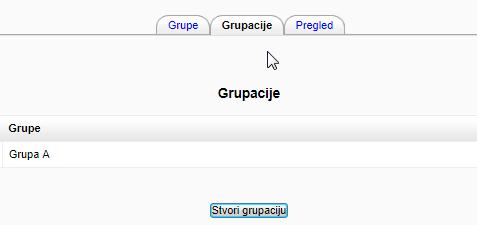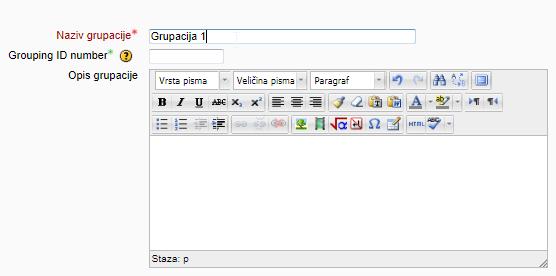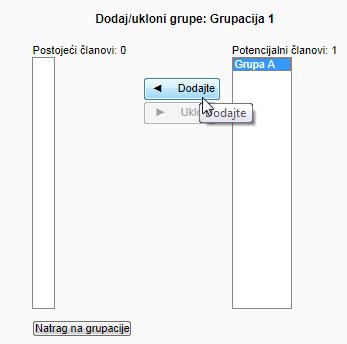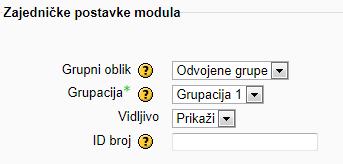|
Grupiranje grupa |
||||
|
Grupe se također mogu grupirati. Odabirom prozora Grupacije na linku Grupe, otvara se mogućnost za kreiranje Grupacije ili „grupe grupa“u koju možete dodati jednu ili više prethodno kreiranih grupa polaznika.
Odabirom opcije Stvori grupaciju otvara se prozor za unos naziva grupacije te njezin opis.
Nakon pohranjivanja promjena sustav prikazuje tablicu postojećih grupacija, grupa koje su im članovi, broj aktivnosti te mogućnost editiranja (mijenjanja postavki, brisanja i ažuriranja članstva). Dodavanje grupa grupacijama dostupno je preko ikone Prikaži grupe u grupacijama.
Kao i kod dodavanja polaznika grupama i ovdje se otvaraju dva stupca – stupac postojećih i stupac potencijalnih članova. Iz stupca potencijalnih članova odaberite željenu grupu, a potom je dodaje pomoću gumba Dodajte. Postojeće grupe možete obrisati pomoću gumba Obriši. Obrisane grupe bit će ponovo prikazane na popisu potencijalnih članova. Jedna grupa može biti član više grupacija.
Grupacije kreirate ukoliko želite dobiti odvojene grupe polaznika koje će sudjelovati na različitim aktivnostima. Pritom kod mogućnosti Grupni oblik u postavkama aktivnosti odaberite Odvojene grupe, a kod mogućnosti Grupacija ime željene grupacije. Na ovaj će način aktivnosti moći pristupiti isključivo grupe koje su članovi odabrane grupacije odnosno, polaznici koji su članovi tih grupa. Ako opcija Grupacija nije vidljiva u postavkama tečaja odaberite gumb Prikaži napredne postavke koji se nalazi desno od Zajedničkih postavki modula .
|
||||
Background Colour
Font Face
Font Size
Text Colour
Font Kerning
Image Visibility
Letter Spacing
Line Height
Link Highlight